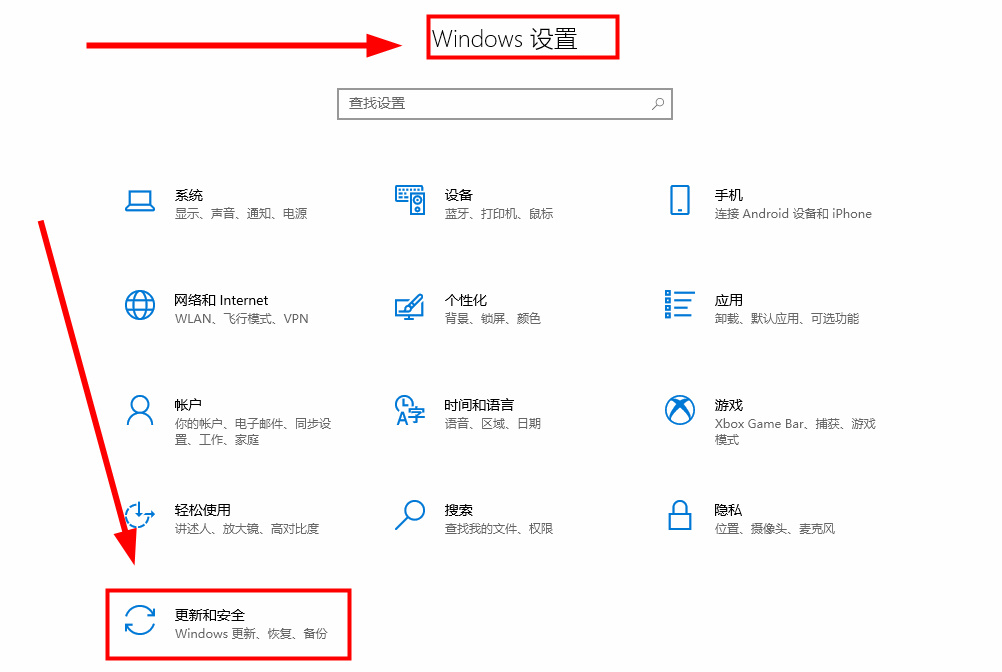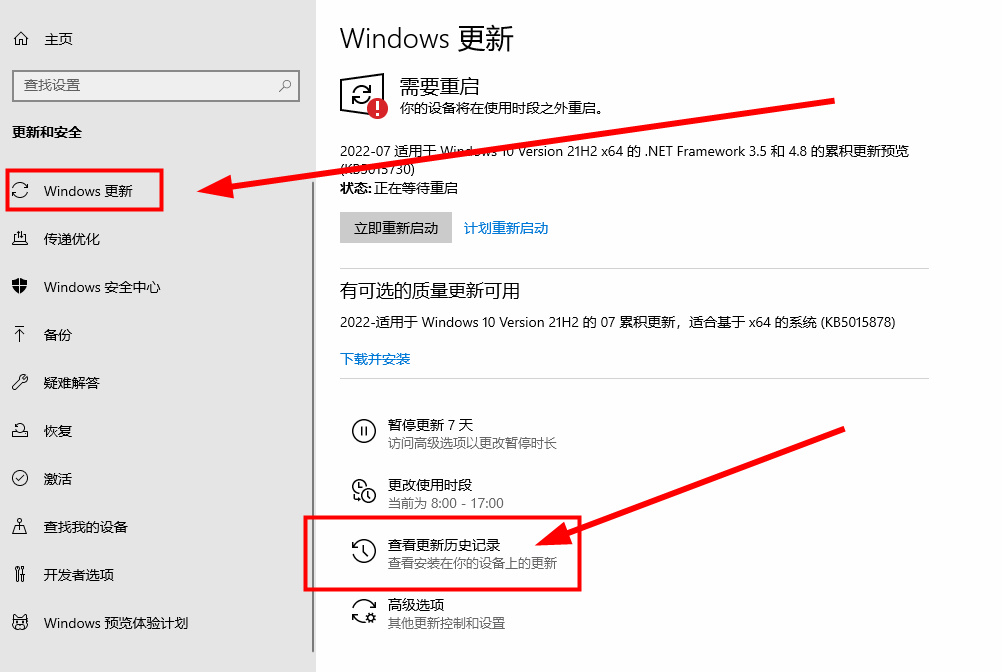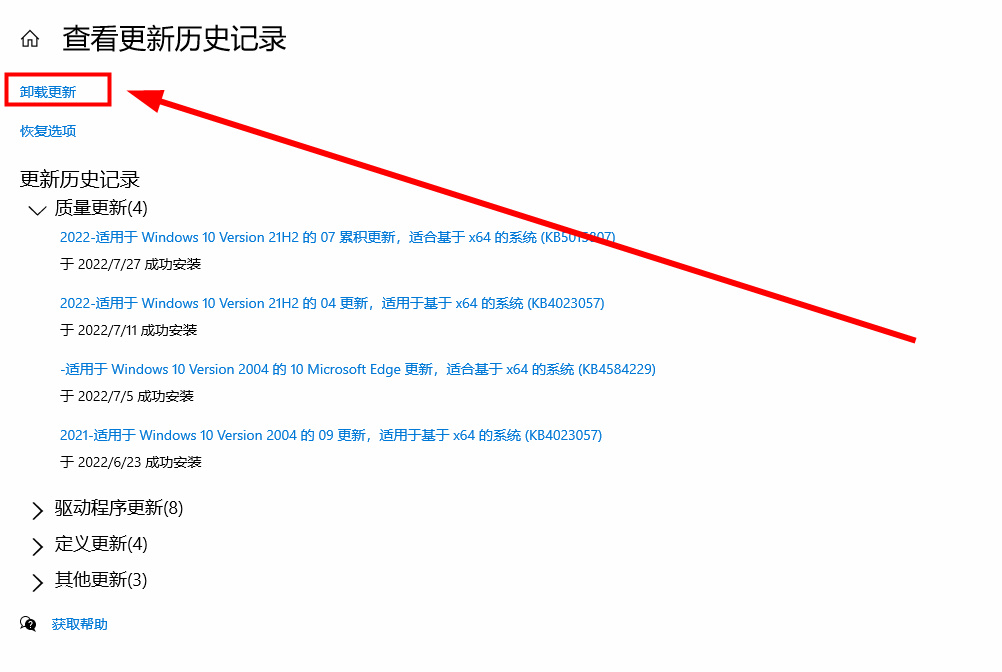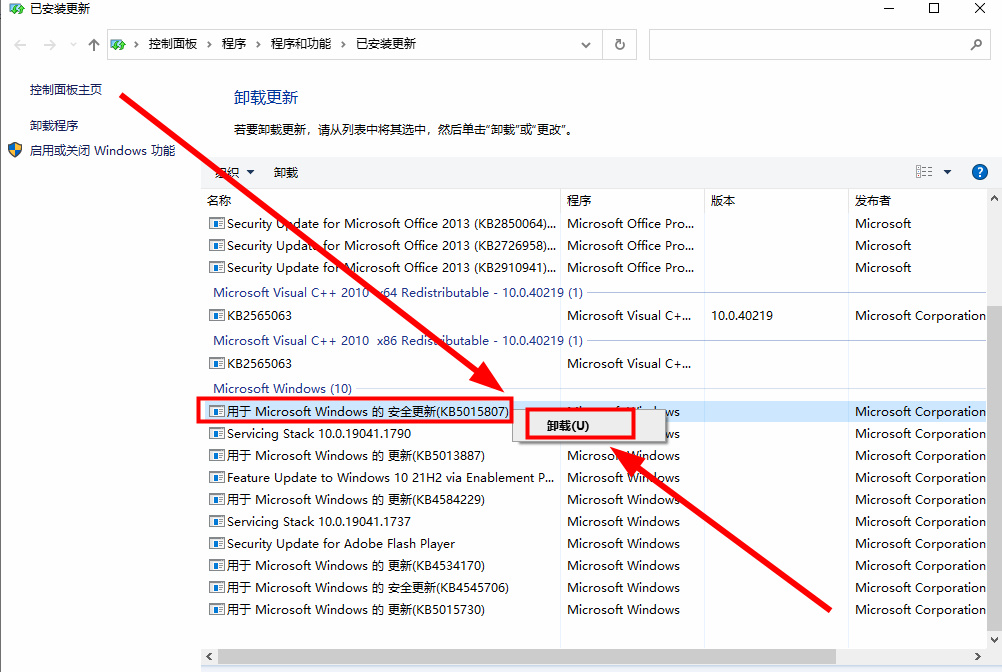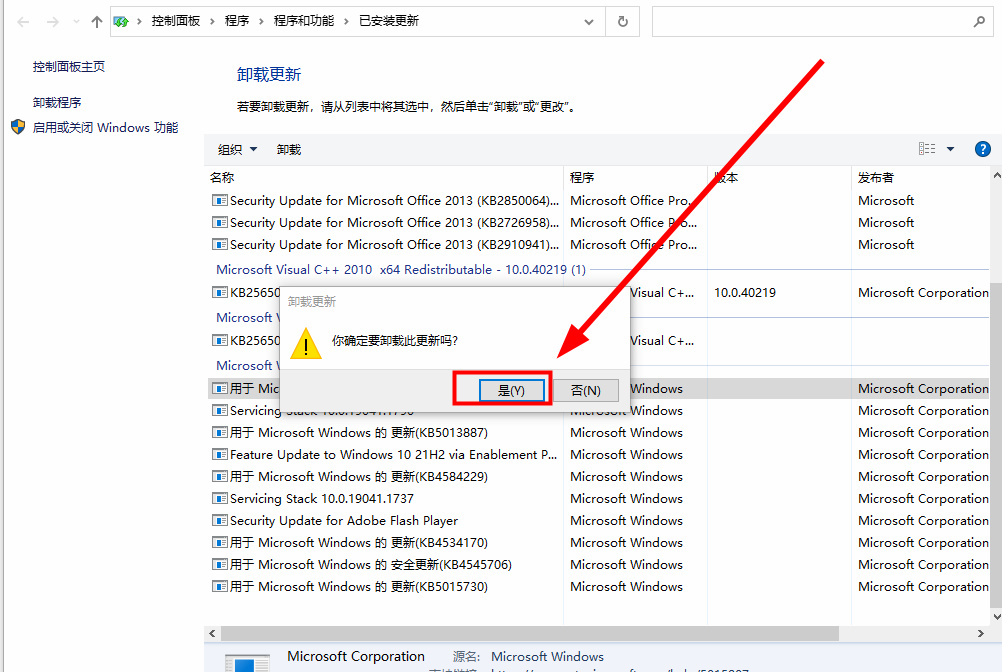Win10系统检测不到鼠标怎么办
有很多用户长期使用一个鼠标进行更换后,发现win10系统的电脑竟然检测不到鼠标,这让很多用户都很头疼,下一秒就会有很多人问我win10系统电脑检测不到新的鼠标怎么解决,下面就由小编就教下大家具体的方法吧。
Win10系统检测不到鼠标怎么办
1.第一步,同时按住键盘上的【win+I】按键,进入【设置】界面,点击页面下方的【更新与安全】。
2.第二步,进入后我们点击页面左侧栏的【Windows更新】,紧接着点击页面右边的【查看更新历史记录】。
3.第三步,接着我们点击上面的【卸载更新】。
4.第四步,然后我们来到了一个新的页面,找到并右击页面下方的【用于Microsoft Windows的安全更新KB5015807】,然后就会出现【卸载】的下拉,继续点击。
5.第五步,最后会出现一个提示我们是否要卸载的弹窗,点击下面的【是】即可。